ubuntu kylin 14.04 U盘安装教程
时间:2016-01-01 15:53 来源:linux.it.net.cn 作者:IT
ubuntu出针对中国版的麒麟系统14.04版,该如何使用U盘安装呢?很简单,只要你有一个小小的空间大于2G的U盘就行,安装方法和ubuntu 14.04差不多。
下载好ubuntu kylin 14.04系统,然后把该系统写入U盘
直接复制进U盘是不可以的,需要使用软碟通这种强大的引导盘制作软件才行
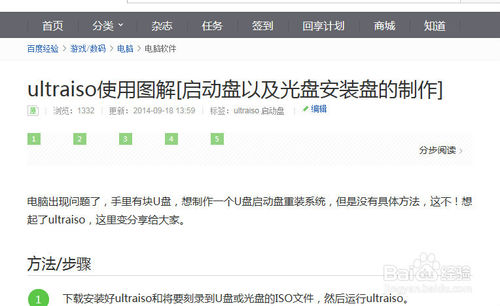
制作好ubuntu kylin的U盘安装盘之后
备份好电脑里面重要的资料,当然,我没有资料可备份的,所以直接删掉插入U盘,重启电脑。
然后开机的时候根据你电脑的类型进入BIOS设置U盘优先启动。
让电脑优先读取U盘的数据。
如:台式机华X主板一般开机按F11就选择优先启动设备.
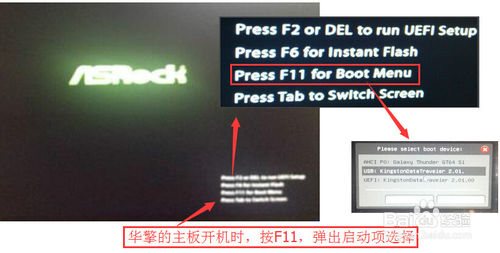
电脑从U盘读取数据后(U盘启动盘制作成功的情况下)
系统就开始加载麒麟系统的安装文件啦!如下图
如果设置了优先从U盘启动,而没有进入到如下的画面,证明你的U盘启动盘为制作成功!请重新制作哟!

麒麟系统其实和UBUNTU系统的安装方法差不多,只是在语言选择方面
麒麟系统会直接给你选择为中文!那么,进入到如下图的一步时,我们直接点击“安装ubuntu kylin”这个按钮进入下一步。
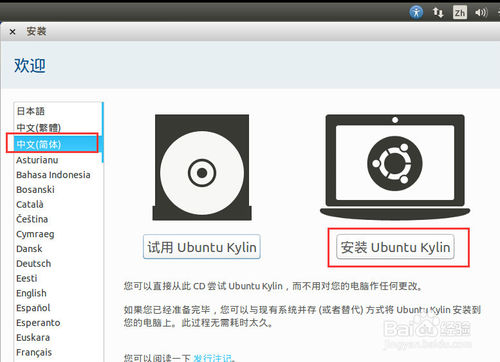
接下来,记得勾选一下“安装这个第三方软件”。在点击“下一步”。
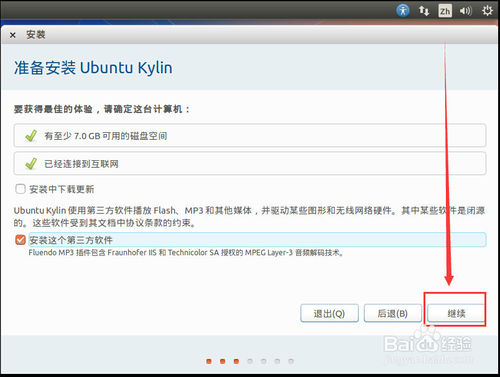
如果你计算机硬盘中没有重要的资料的话
那么你可以选择如下我选的“清除整个磁盘并安装ubuntu kylin”--->现在安装。
否则,请点击第四个选项,即“其它选项”,对磁盘进行分区,保留磁盘等高级操作。
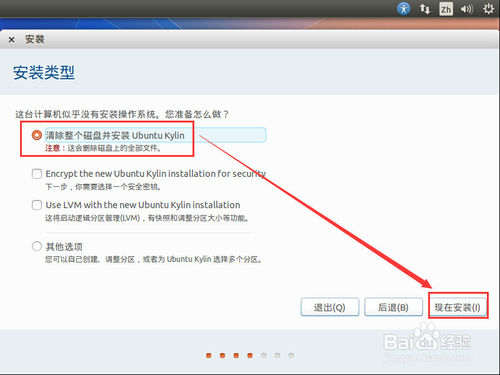
区域语言设置,因为ubuntu kylin系统本来就是针对华人开发的原因,所以时区默认选择了重庆!直接点击下一步就好。
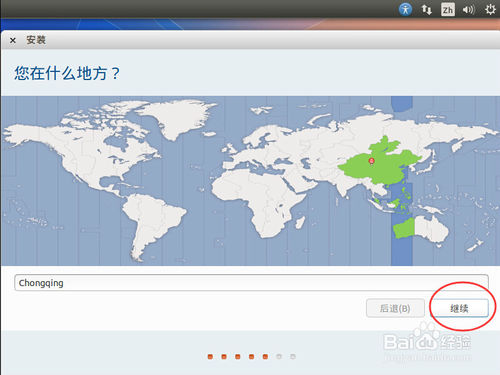
键盘布局
除非你偏好美式键盘,那么本来就选择了中文汉语的情况下就不要去改动它们,点击继续。
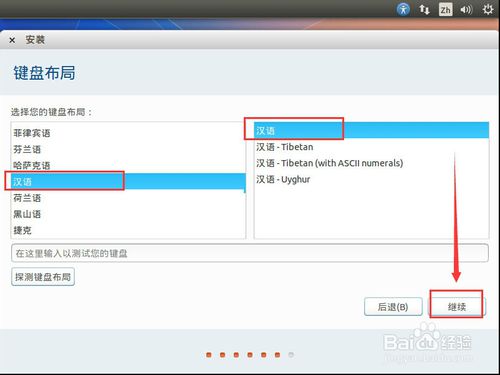
最后,设置您的用户名和密码,按继续进行最后的操作吧!
如果你系统联网的话,会在安装完成之前,给你从网上更新文件到系统中来,过程十分缓慢,需要耐心等待!
在安装过程中,最好不要关闭电源,而且,如果“跳过”按钮可以点击,尽量不要跳过更新。
如下图,更行居然后要一个小时~
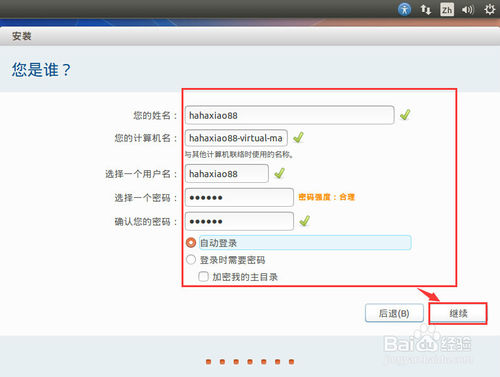 步骤阅读
步骤阅读
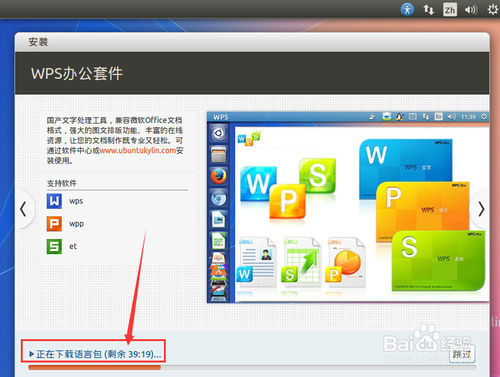
(责任编辑:IT)
| ubuntu出针对中国版的麒麟系统14.04版,该如何使用U盘安装呢?很简单,只要你有一个小小的空间大于2G的U盘就行,安装方法和ubuntu 14.04差不多。 下载好ubuntu kylin 14.04系统,然后把该系统写入U盘 直接复制进U盘是不可以的,需要使用软碟通这种强大的引导盘制作软件才行 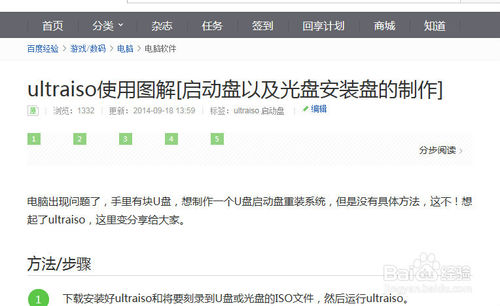 制作好ubuntu kylin的U盘安装盘之后 备份好电脑里面重要的资料,当然,我没有资料可备份的,所以直接删掉插入U盘,重启电脑。 然后开机的时候根据你电脑的类型进入BIOS设置U盘优先启动。 让电脑优先读取U盘的数据。 如:台式机华X主板一般开机按F11就选择优先启动设备. 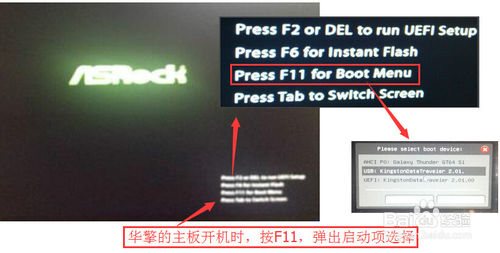 电脑从U盘读取数据后(U盘启动盘制作成功的情况下) 系统就开始加载麒麟系统的安装文件啦!如下图 如果设置了优先从U盘启动,而没有进入到如下的画面,证明你的U盘启动盘为制作成功!请重新制作哟!  麒麟系统其实和UBUNTU系统的安装方法差不多,只是在语言选择方面 麒麟系统会直接给你选择为中文!那么,进入到如下图的一步时,我们直接点击“安装ubuntu kylin”这个按钮进入下一步。 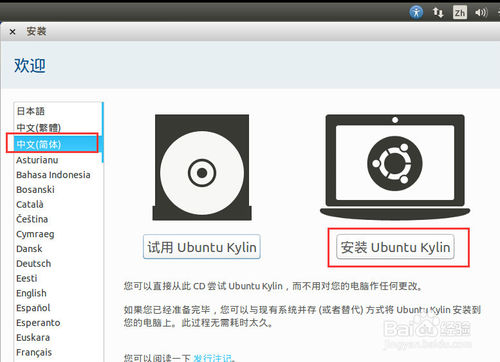 接下来,记得勾选一下“安装这个第三方软件”。在点击“下一步”。 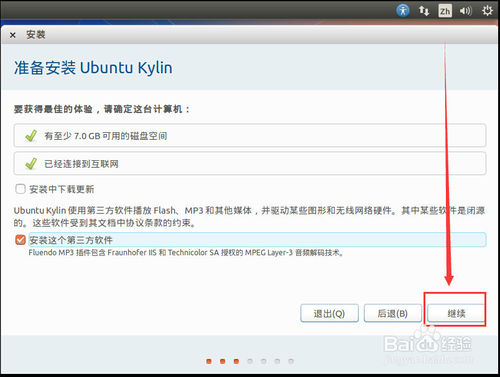 如果你计算机硬盘中没有重要的资料的话 那么你可以选择如下我选的“清除整个磁盘并安装ubuntu kylin”--->现在安装。 否则,请点击第四个选项,即“其它选项”,对磁盘进行分区,保留磁盘等高级操作。 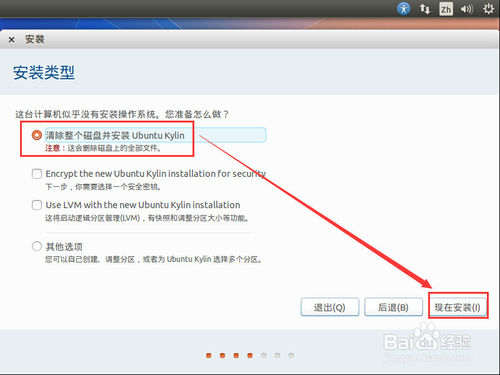 区域语言设置,因为ubuntu kylin系统本来就是针对华人开发的原因,所以时区默认选择了重庆!直接点击下一步就好。 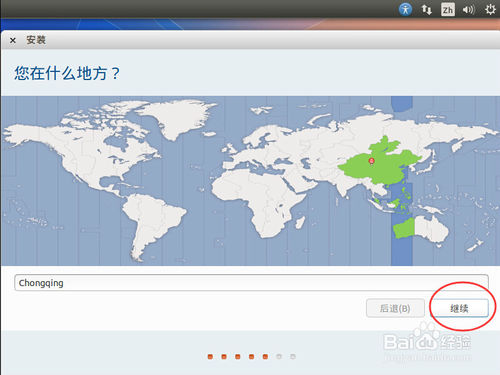 键盘布局 除非你偏好美式键盘,那么本来就选择了中文汉语的情况下就不要去改动它们,点击继续。 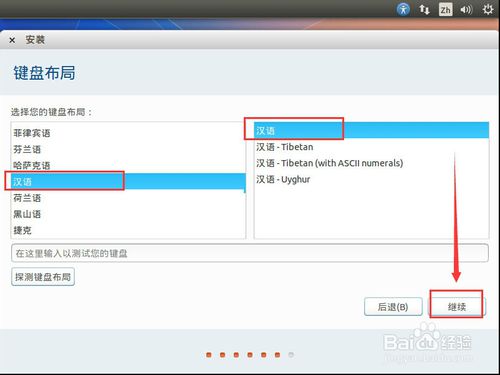 最后,设置您的用户名和密码,按继续进行最后的操作吧! 如果你系统联网的话,会在安装完成之前,给你从网上更新文件到系统中来,过程十分缓慢,需要耐心等待! 在安装过程中,最好不要关闭电源,而且,如果“跳过”按钮可以点击,尽量不要跳过更新。 如下图,更行居然后要一个小时~ 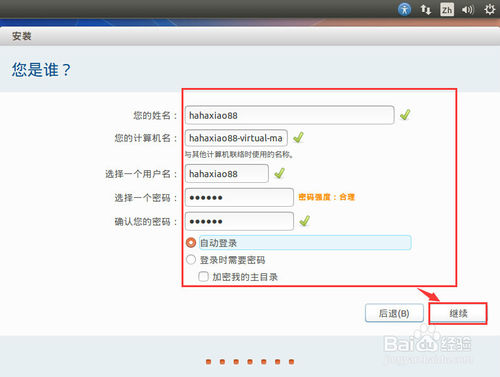 步骤阅读 步骤阅读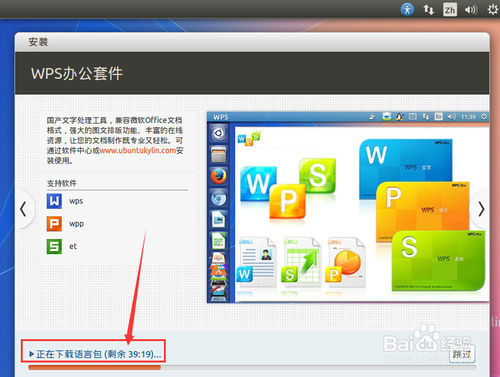 |